[Solved] Kur yra apribojimai „iPad“?
„Mano„ iPad Pro “nėra apribojimų parinkties. Kaip pasiekti„ iPad “tėvų kontrolę ir apribojimus?“
Jei įsigijote visiškai naują „iPad“ arba jūsatnaujinote senesnę versiją į naujausią „iOS“ versiją, pamatysite, kad jūsų įrenginyje nėra „iPad“ apribojimų parinkties. Trūksta šios funkcijos ne tik „iPad“ įrenginiuose, bet ir „iPhone“ vartotojams. Ta pati priežastis, kodėl nerandate parinkties pradinėje „iPad“ vietoje, yra ta, kad įmonė perkėlė parinktį naujausia „iOS“ versija.
Pradėjusi nuo „iOS 12“, „Apple“ įdėjoApribojimų parinktis vienoje iš naujesnių programų „iOS“ įrenginiuose. Taigi, jei nerandate parinkties iš karto savo įrenginyje, nesijaudinkite, nes likęs vadovas padės jums rasti variantą. Tai taip pat moko kaip nustatyti apribojimus taigi galite įjungti tėvų valdymą „iPad“.
- 1 dalis. Apie „iPad“ apribojimus
- 2 dalis. Kaip nustatyti „iPad“ apribojimus „iOS 12“?
- 3 dalis. Kaip nustatyti „iPad“ apribojimus „iOS 11“ ir senesnėse versijose?
- Papildomas patarimas: jei „iPad“ pamiršote apribojimą / ekrano laiko kodą?
1 dalis. Apie „iPad“ apribojimus
Dėl „Restrictions“ pasirinkimo „Apple“ nusprendė perkelkite parinktį „Apribojimai“ į ekrano laiko skyrių „iPad“ programos nustatymų programoje. Visi įrenginiai, kuriuose veikia „iOS 12“ ar naujesnė versija, turėtų rasti apribojimų parametrus savo įrenginių skiltyje „Ekrano laikas“.
Priežastis, dėl kurios įmonė nusprendė imtis veiksmųko gero, kad visos tėvų ir ekrano laiko ypatybės būtų sukauptos po vienu stogu. Tokiu būdu jums nereikės paleisti visiškai naujos programos įrenginyje, kad galėtumėte atlikti tik vieną užduotį. Naujajame „Ekrano laiko“ variante yra daugybė funkcijų, ir šiuos dalykus galite atlikti su kai kuriais dalykais.
Funkcija 1. Prastovos
Naudodami prastovos funkciją, galite nurodyti laikąkurio metu norite būti atokiau nuo savo „iPad“. Galite sukonfigūruoti nustatymus, o jūsų „iPad“ apribos jūsų prietaiso naudojimą per nurodytą laiką.

Funkcija 2. Programos apribojimai
Programos apribojimų funkciją, kaip rodo pavadinimas, leidžiajūs apribote programas „iPad“. Galite nurodyti, kiek laiko programai turėtų būti leidžiama veikti jūsų įrenginyje. Pasibaigus laikotarpiui, jūsų „iPad“ apribos programos naudojimą.

3 funkcija. Visada leidžiamos programos
„IPad“ yra keletas norimų programųprieiga prie nepriklausomai nuo apribojimų nustatymų. Ši funkcija leidžia jums tai padaryti, nes leidžia jums nurodyti vykdomų programų sąrašą, nepaisant jokių apribojimų taisyklių.

4 funkcija. Turinio ir privatumo apribojimai
Pasakykite, jei norite užblokuoti tam tikros rūšies turinįpornografija jūsų „iPad“, ši parinktis leis jums tai padaryti. Tai leidžia jums užblokuoti daugelio tipų elementus jūsų įrenginyje, kad ramiai jaustumėtės, kol vaikas žaidžia su jūsų prietaisu.
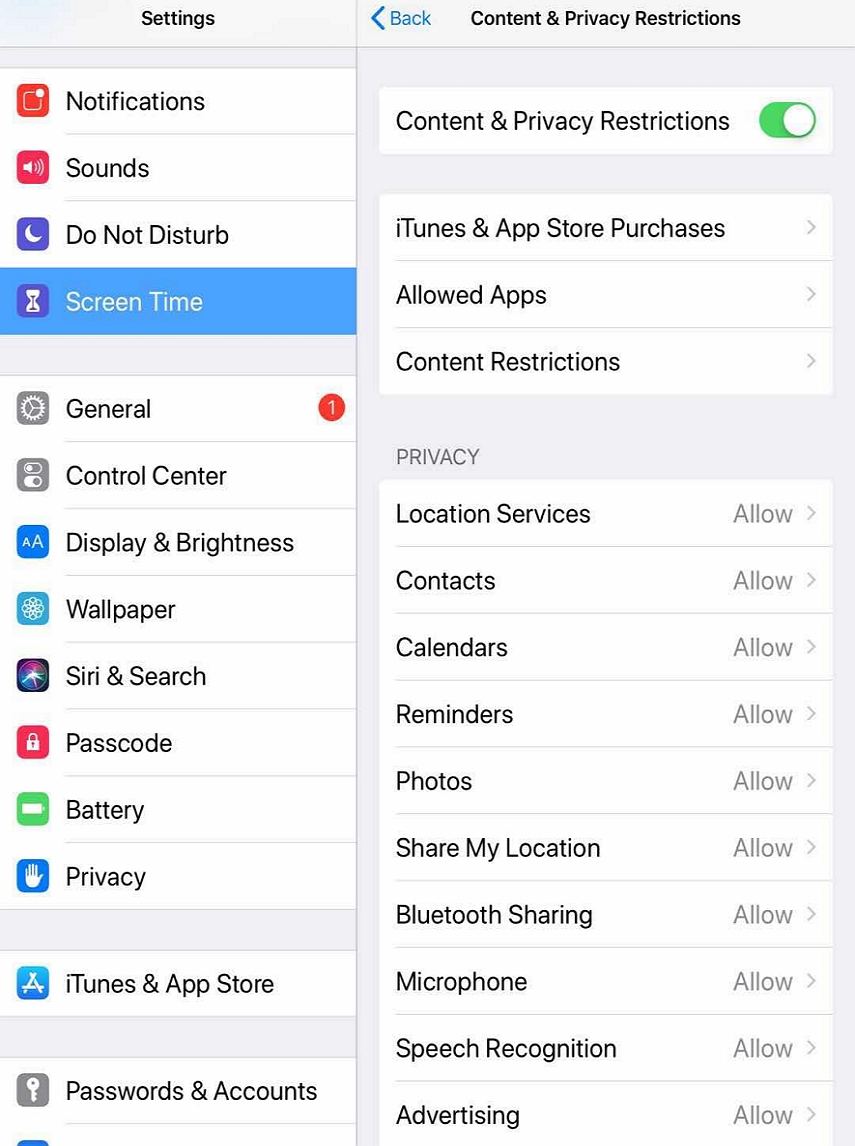
2 dalis. Kaip nustatyti „iPad“ apribojimus „iOS 12“?
Jei turite „iPad“, kuriame veikia „iOS 12“, ir norėtumėte nustatyti apribojimų parinktį, šie veiksmai turėtų padėti tai padaryti.
1 žingsnis. „IPad“ pagrindiniame kompiuteryje atidarykite „Nustatymų“ programą ir bakstelėkite parinktį, kuri sako „Ekrano laikas“.
2 žingsnis. Norėdami įjungti „iPad“ funkciją, kitame ekrane bakstelėkite Įjungti ekrano laiką.

3 žingsnis. Ekrane pasirinksite Turinio ir privatumo apribojimai, kad nustatytumėte apribojimus.

Su turinio ir privatumo apribojimais ekraneLaiku galite užblokuoti arba apriboti konkrečias vaiko įrenginio programas ir funkcijas. Taip pat galite apriboti aiškaus turinio, pirkinių ir atsisiuntimų bei privatumo nustatymus.
Taip įgalinate apribojimus „iPad“, kuriame veikia „iOS 12“ ar naujesnė versija. Dabar galite pakeisti apribojimų parametrus, kaip jums patinka.
3 dalis. Kaip nustatyti „iPad“ apribojimus „iOS 11“ ir senesnėse versijose?
Jei jūsų „iPad“ vis dar veikia „iOS 11“ ar senesnės versijosversijos operacinės sistemos, veiksmai, kaip nustatyti apribojimus „iPad“, bus kitokie nei „iOS 12“ veiksmai. Vis dėlto šis skyrius padės jums tai atlikti.
1 žingsnis. „IPad“ atidarykite „Nustatymų“ programą.
2 veiksmas. Kai programa atidaroma, pasirinkite „General“ ir „Restrictions“, kad pasiektumėte „iPad“ funkciją.

3 veiksmas. Norėdami įjungti „iPad“ funkciją, pasirinkite Įgalinti apribojimus.
4 žingsnis. Norėdami pasiekti apribojimus, sukurkite prieigos kodą.

Tai viskas, kas įgalina apribojimus „iPad“, kuriame veikia „iOS 11“ ar senesnė versija.
Papildomas patarimas: jei pamiršote apribojimą / ekrano laiko kodą „iPad“ sistemoje „iOS 12“ ar naujesnėje versijoje?
Kaip galbūt pastebėjote atlikdami aukščiau aprašytus veiksmus, jūs „dgeriau sukurkite prieigos kodą, kad kiti negalėtų pakeisti jūsų ekrano laiko nustatymų. Jei šis slaptažodis kada nors bus pamirštas, jūs nepateksite į ekrano laiko funkciją.
Jei jau pamiršote kodą, tenyra programinė įranga, skirta ją atkurti. Programinė įranga vadinama „Tenorshare 4uKey-iTunes“ atsargine kopija ir ji leidžia atkurti pamirštus ekrano laiko ir apribojimų kodus „iOS 12“ ir naujesniuose įrenginiuose.
1 žingsnis. Atsisiųskite ir paleiskite programinę įrangą savo kompiuteryje. Prijunkite „iPad“ prie kompiuterio ir bakstelėkite „Pasitikėkite“ savo „iPad“. Išjunkite funkciją „Rasti mano iPhone“, jei ji jau įgalinta jūsų „iPad“.
2 žingsnis. Spustelėkite programinės įrangos parinktį Pašalinti ekrano laiko leidimo kodą.
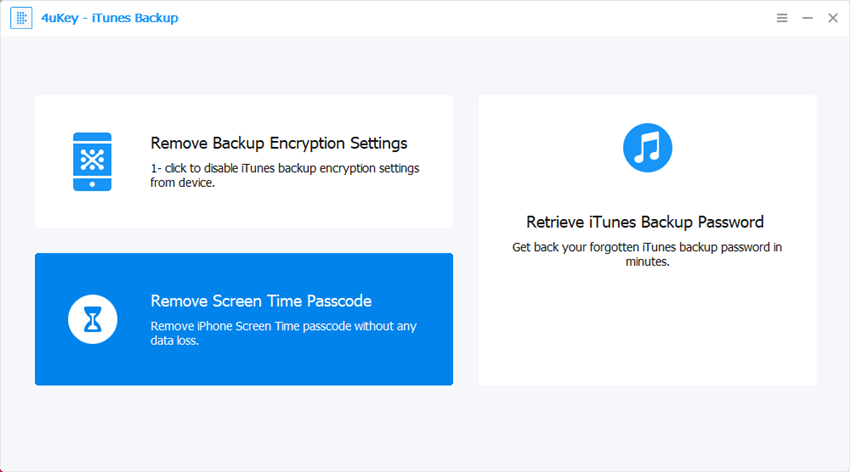
3 žingsnis. Spustelėkite Pradėti kitame ekrane, kad pradėtumėte šalinti kodą.

4 žingsnis. Palaukite, kol programinė įranga pašalins kodą iš savo prietaiso. Per kelias minutes leidimo kodas bus pašalintas ir ekrane pamatysite šiuos dalykus.

Sveikiname, leidimo kodas, kuris neleido pasiekti ekrano laiko, dabar buvo pašalintas iš jūsų „iPad“.
Išvada
Apribojimai arba ekrano laikas yra geras būdas nustatytiapribojimai ir tėvų kontrolė „iPad“. Aukščiau pateiktame vadove parodyta, kur yra parinktis, kaip ją įjungti ir ką galite padaryti pamiršę kodą. Mes labai tikimės, kad tai padės jums.





![[Ultimate Guide] Kaip atkurti užmirštus apribojimus / ekrano laiko kodą „iPhone“](/images/reset-iphone/ultimate-guide-how-to-reset-forgotten-restrictionsscreen-time-passcode-on-iphone.jpg)


